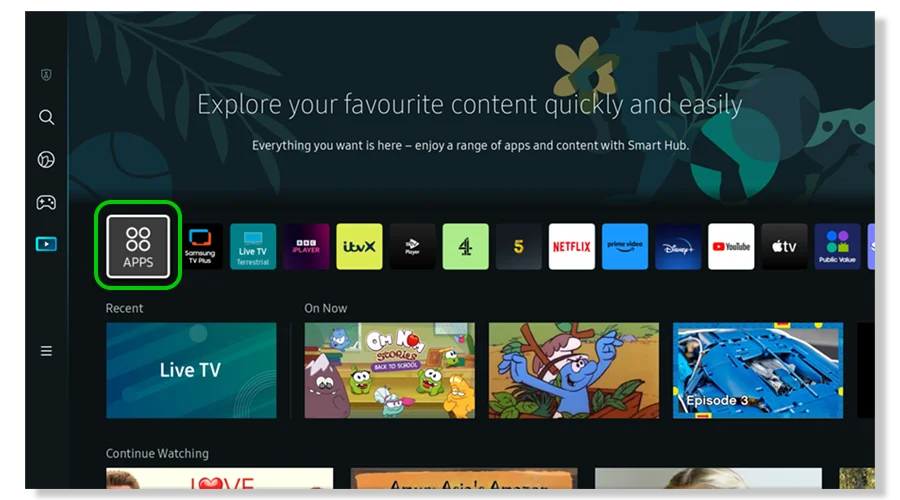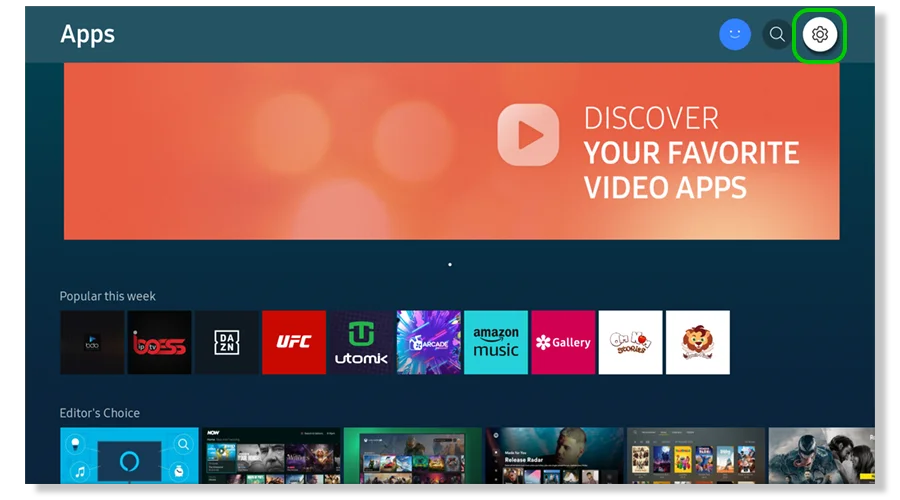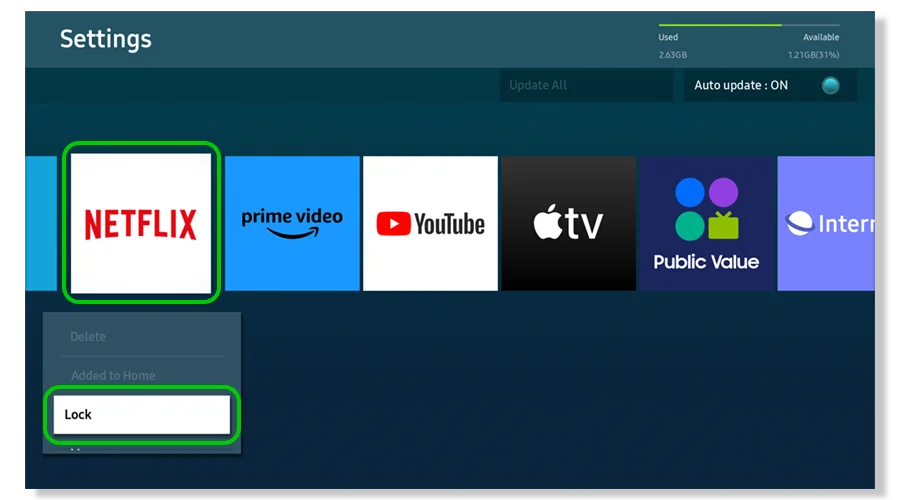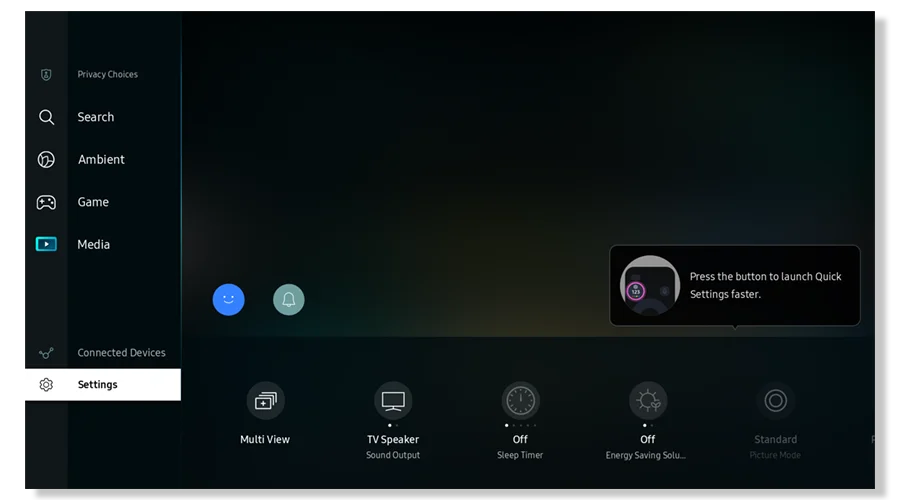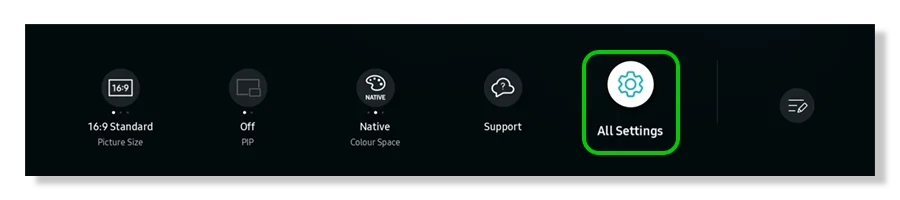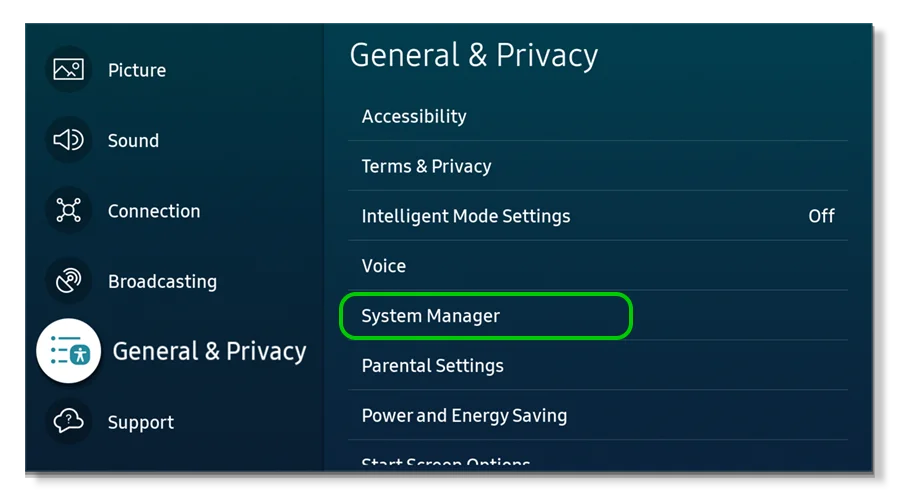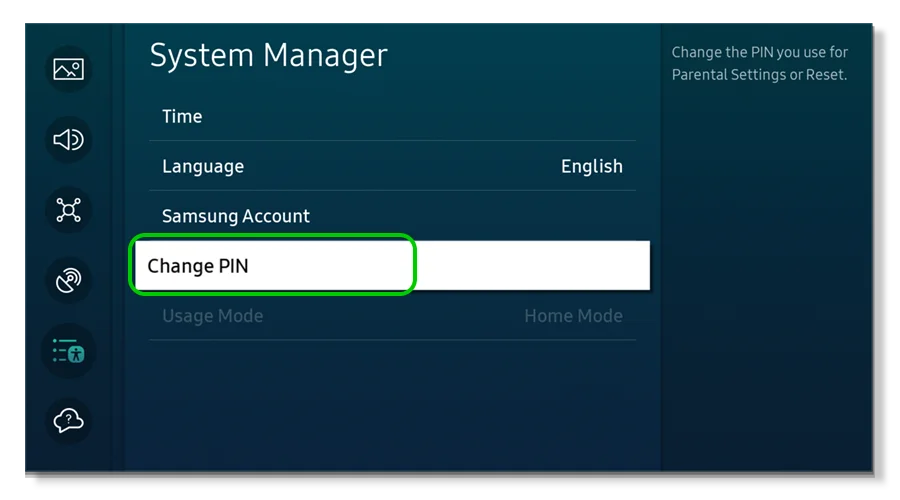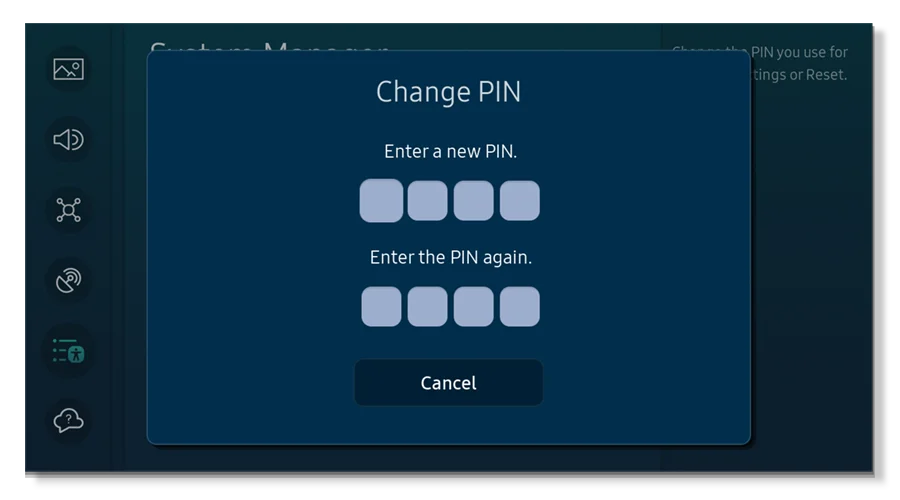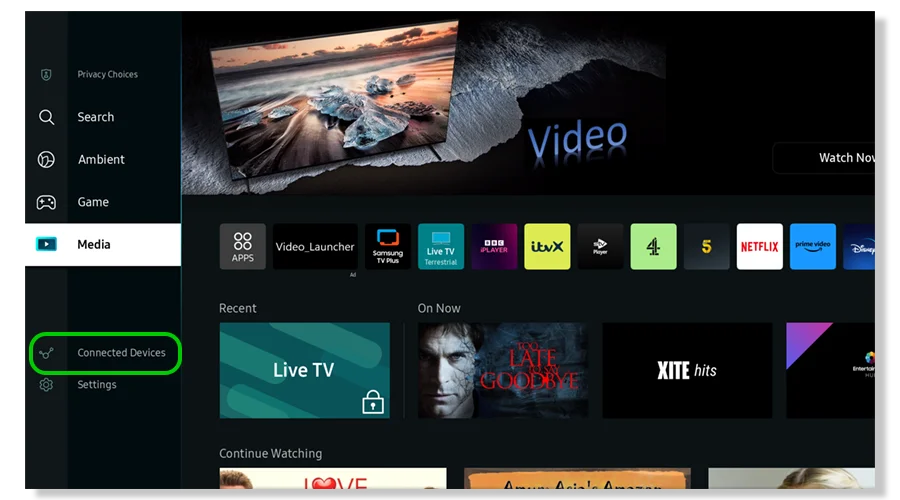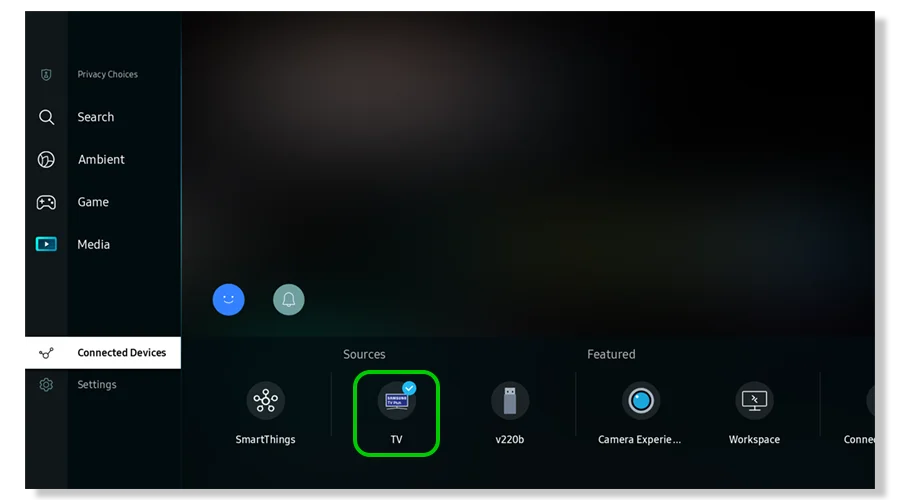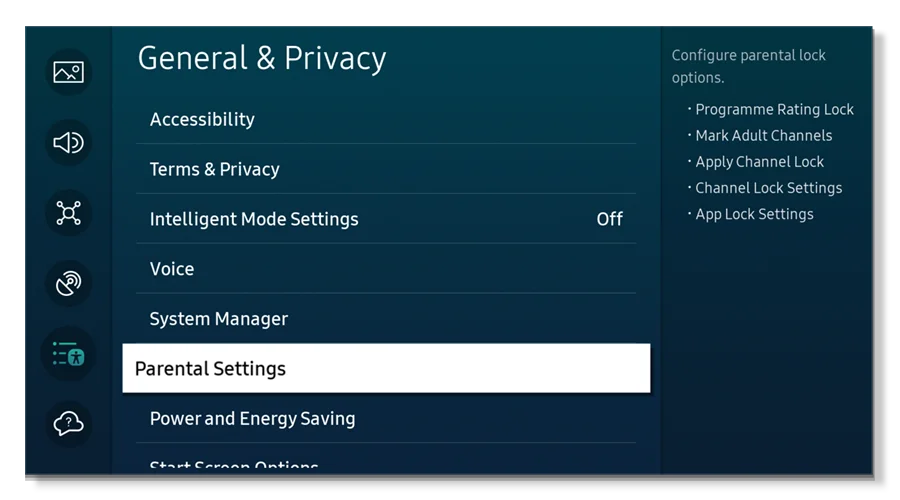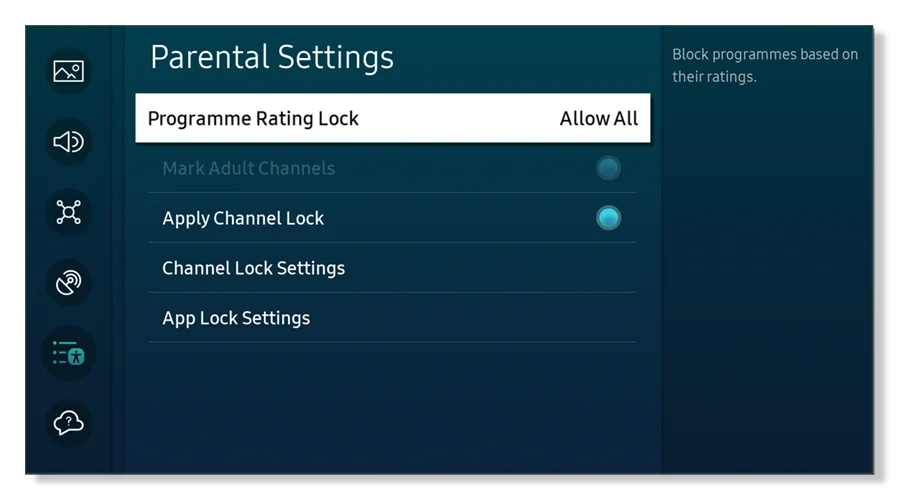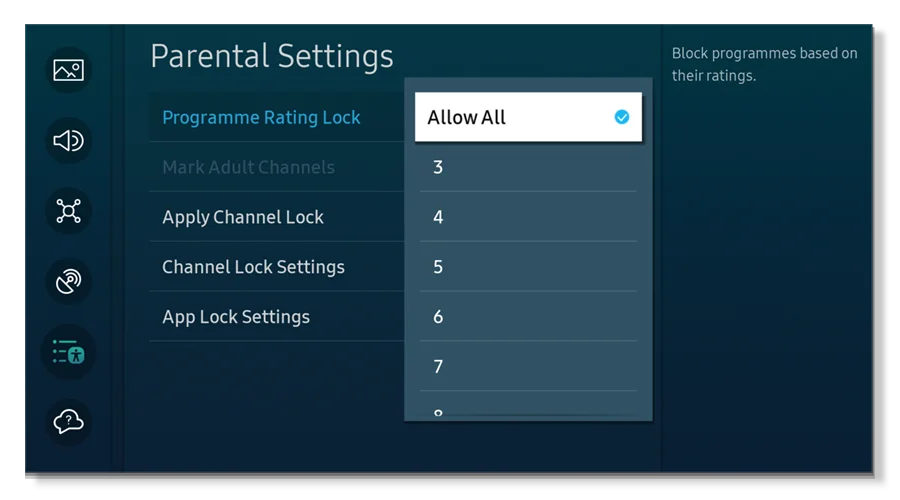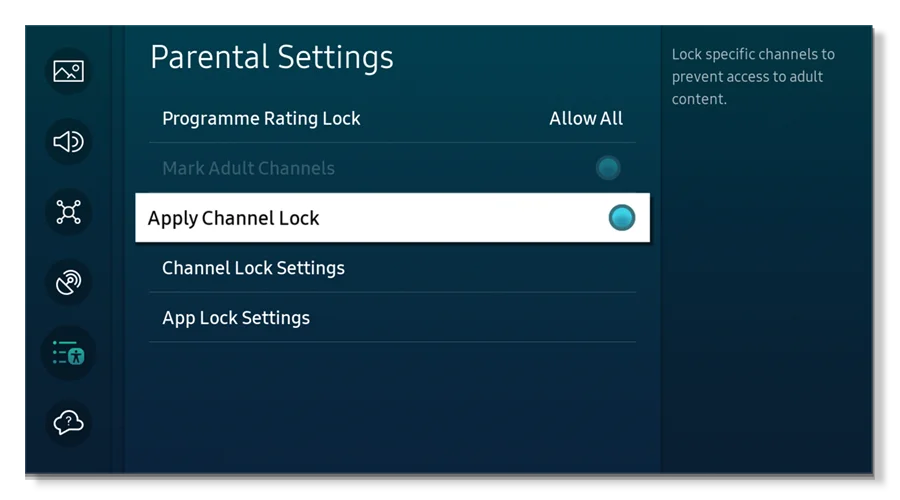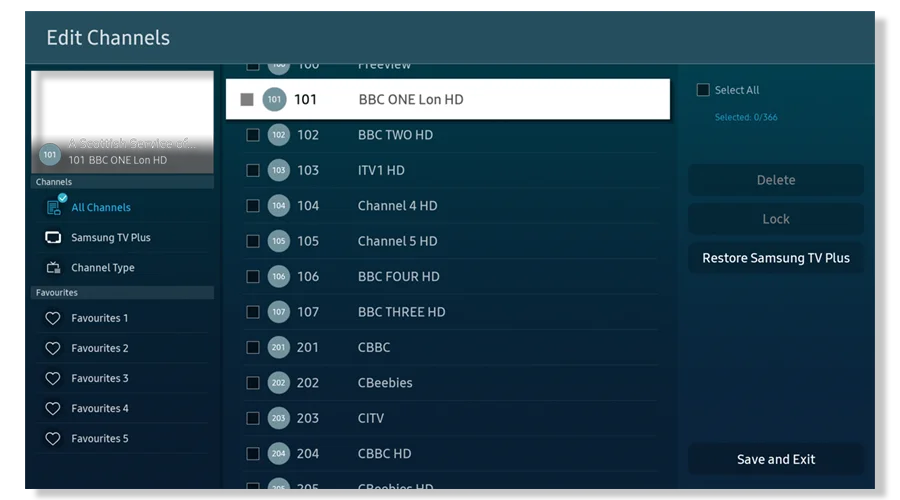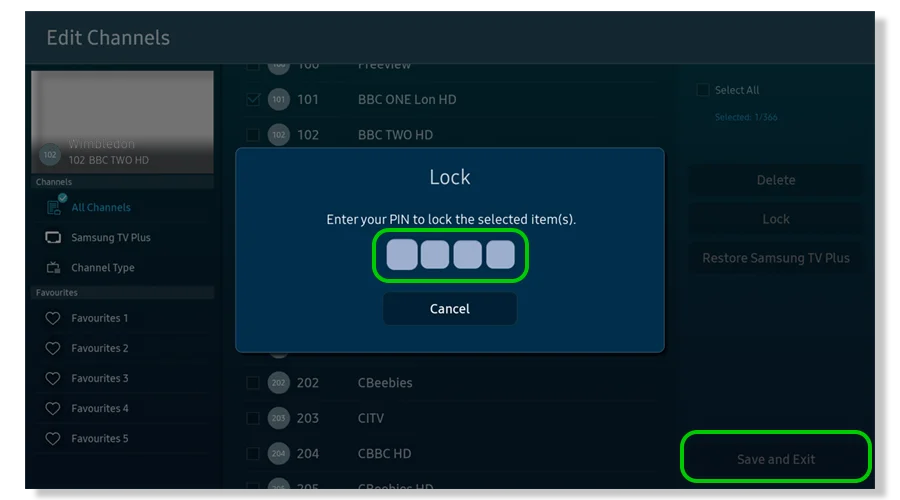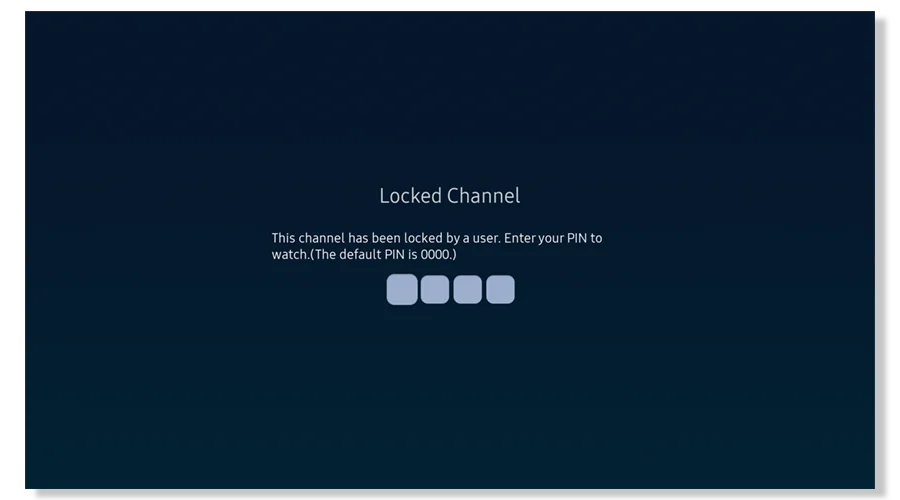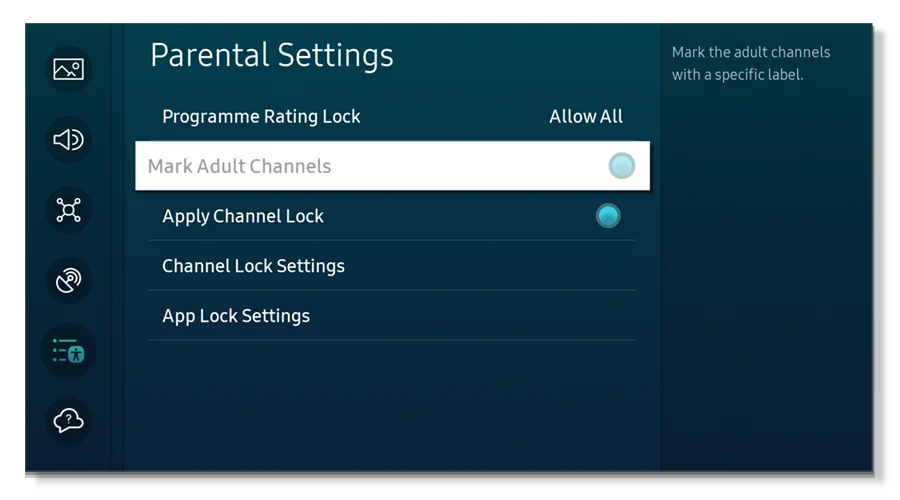So sperren Sie Apps auf dem Samsung Smart TV
Um den Zugriff Ihres Kindes auf Apps einzuschränken, ermöglicht Ihnen Samsung die Verwendung von Sperren. Sobald ein Schloss eingerichtet ist, müssen Sie zum Öffnen Ihre PIN eingeben.
So sperren Sie Apps:
Schritt 1 - Wählen Sie im Smart TV-Startmenü die Option aus Apps.
Schritt 2 - Wählen Sie auf dem Apps-Bildschirm aus Einstellungen . Sie können Einstellungen auch über Ihre Fernbedienung, das Home-Menü oder per Sprachsteuerung auswählen. Alternativ gehen Sie zu Kindersicherungseinstellungen > Einstellungen .
Schritt 3 - Wählen Sie die App aus, die Sie sperren möchten. Dann auswählen Zahnscheiben auf der Speisekarte. Geben Sie bei Aufforderung das ein PIN Sie legen während der Installation fest.
Ein Vorhängeschloss-Symbol zeigt an, dass die App jetzt gesperrt ist.